Neste guia, aprenderá a converter uma imagem JPG num ficheiro DXF. Esta conversão é particularmente útil para os utilizadores de máquinas de corte ou máquinas CNC, uma vez que os ficheiros DXF podem ser facilmente lidos e utilizados para trabalhos de corte precisos. Em seguida, guio-o passo a passo através do processo no Adobe Illustrator. Quer seja um principiante ou um utilizador experiente, este guia ajudá-lo-á a converter a sua imagem JPG num ficheiro DXF.
Principais lições
- A conversão de um JPG em DXF requer o rastreamento da imagem no Illustrator.
- A remoção do fundo da imagem é um passo essencial.
- A exportação do ficheiro DXF é efectuada através do menu "Ficheiro".
Instruções passo a passo
Em primeiro lugar, inicie o Adobe Illustrator e abra a imagem JPG que pretende converter. Certifique-se de que a qualidade da imagem é suficientemente elevada para obter os melhores resultados.
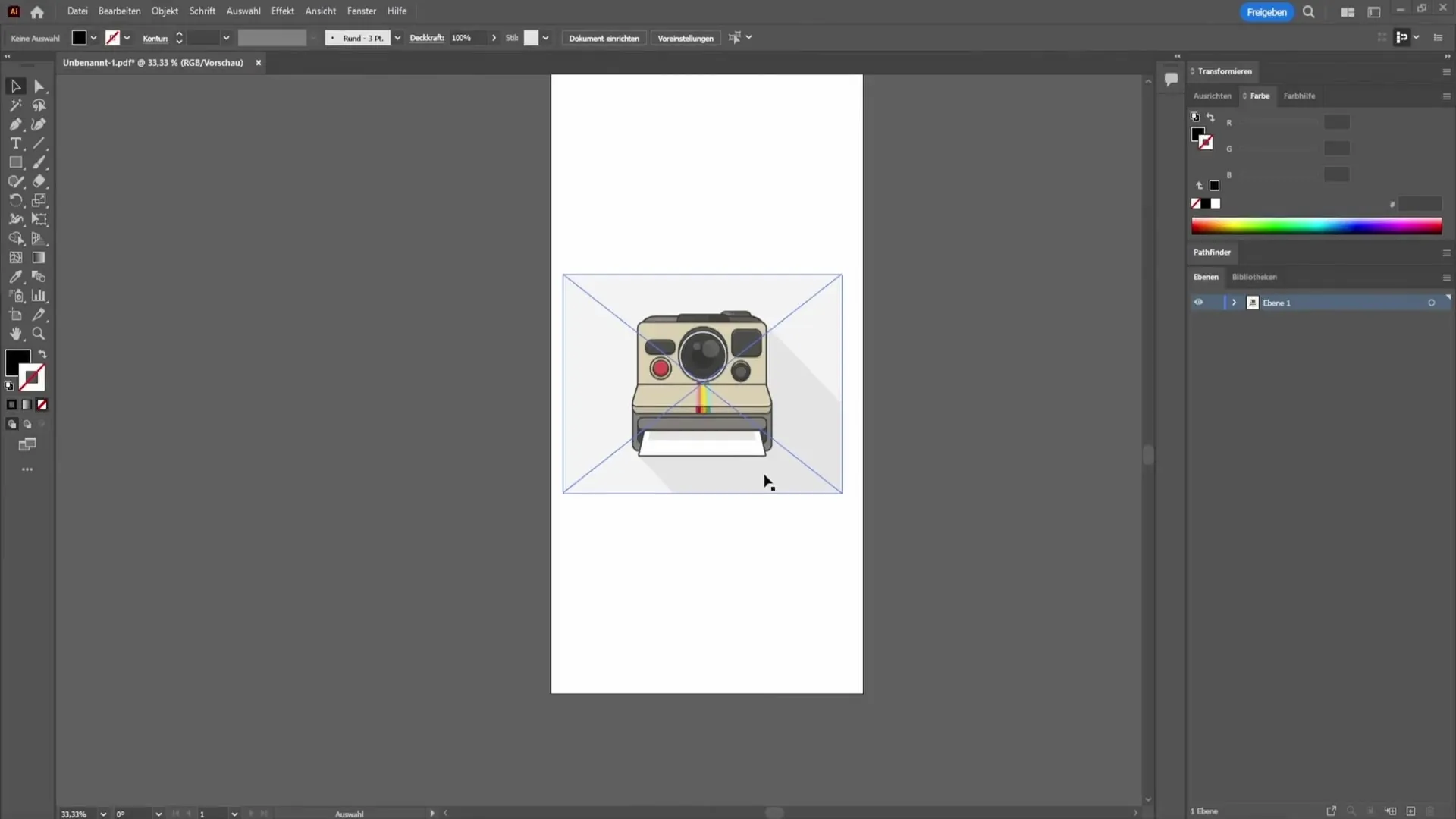
Agora, selecione a imagem do lado direito para se certificar de que está a aplicar as definições corretas. Verá que a imagem está totalmente selecionada.
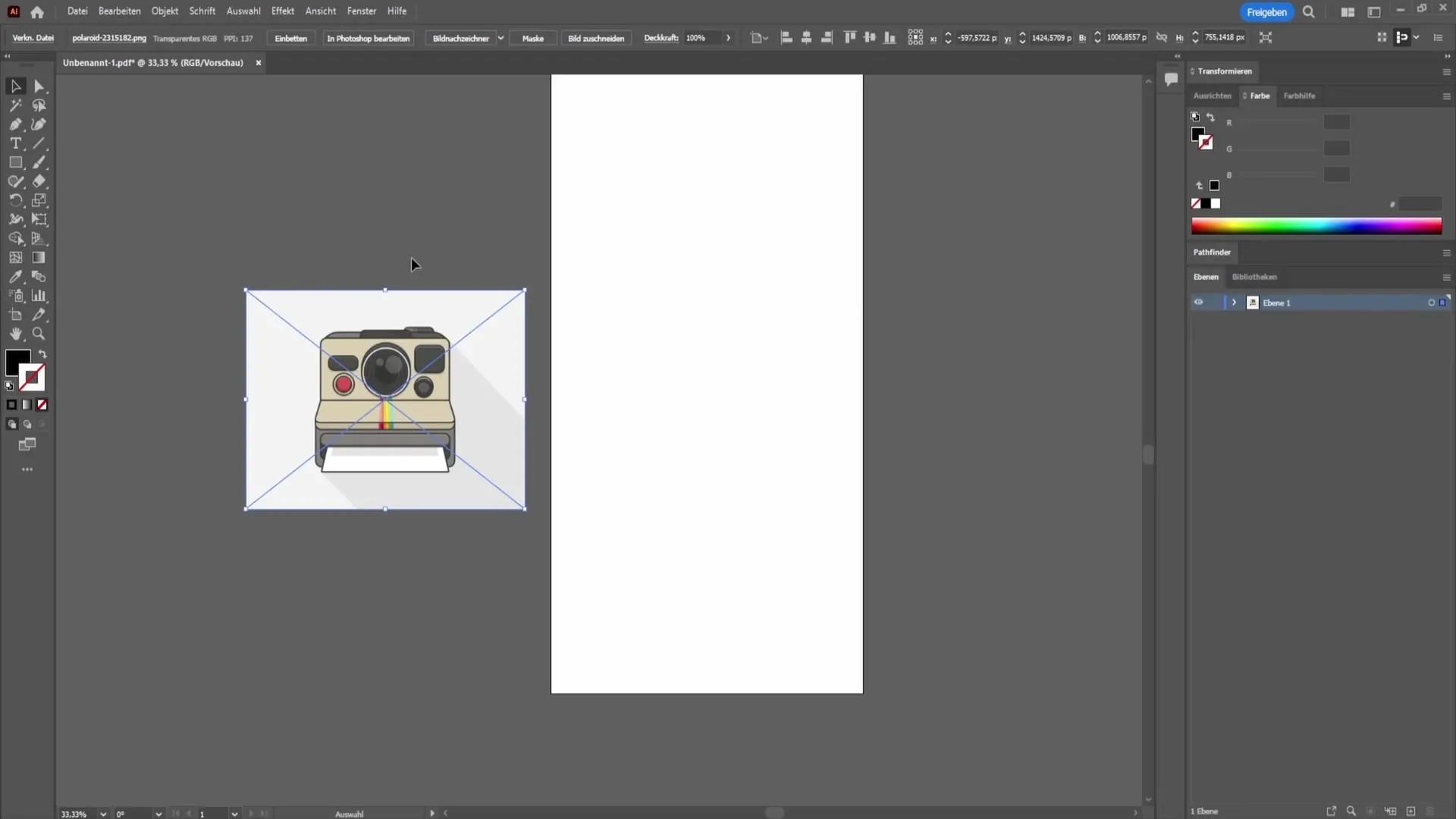
De seguida, navegue até à barra de menu superior. Clique em "Object" para abrir o menu pendente. Aqui, procure o item "Image tracer". Clique nele e selecione a opção "Criar e converter". Isto converterá a sua imagem JPG em vectores adequados para edição posterior.
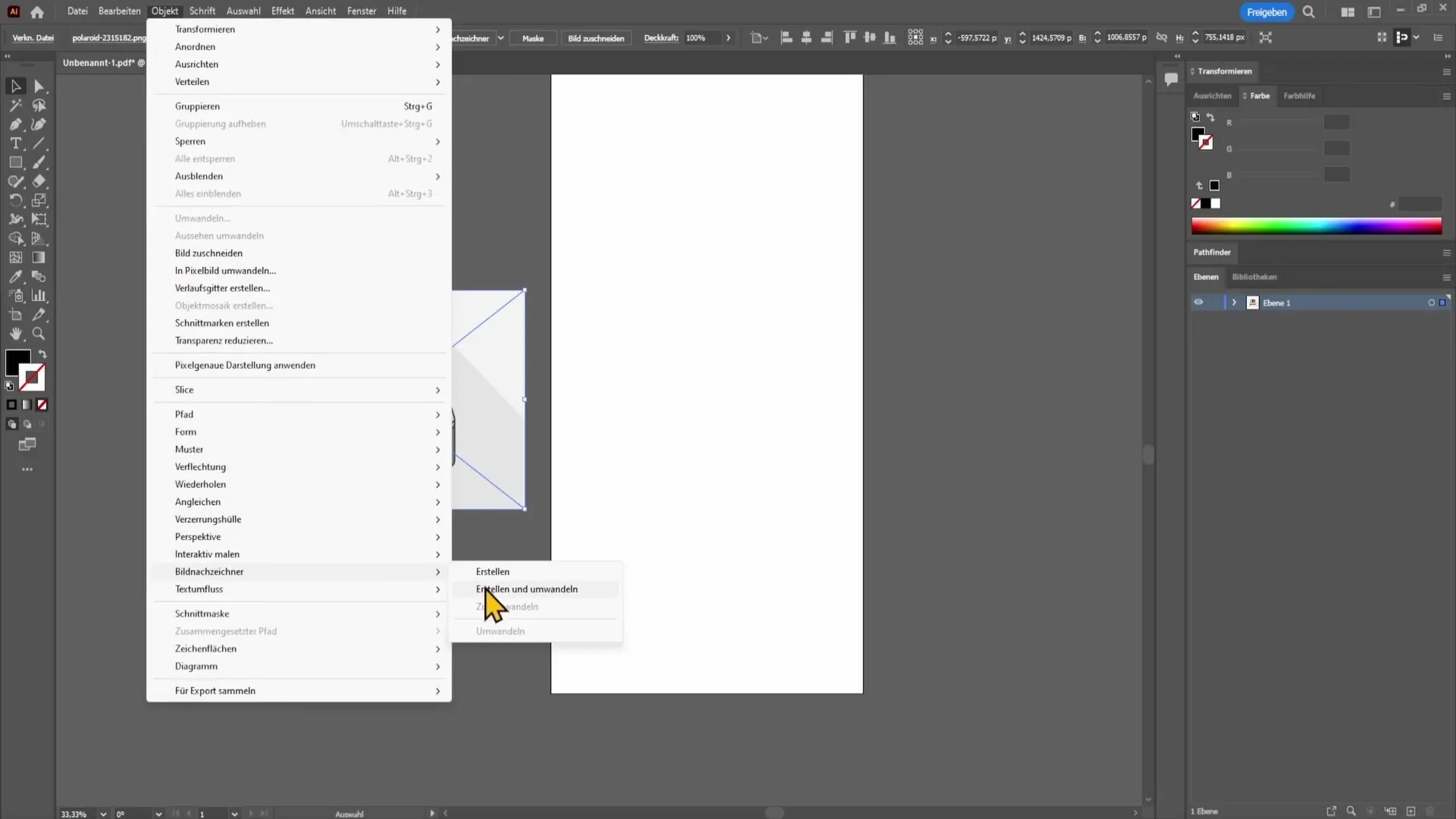
Agora, a imagem será apresentada de forma vectorizada. Para continuar a trabalhar, tem de selecionar novamente o gráfico. Vá novamente a "Objeto" e selecione "Desagrupar". Isto permite-lhe editar as diferentes partes do gráfico individualmente.
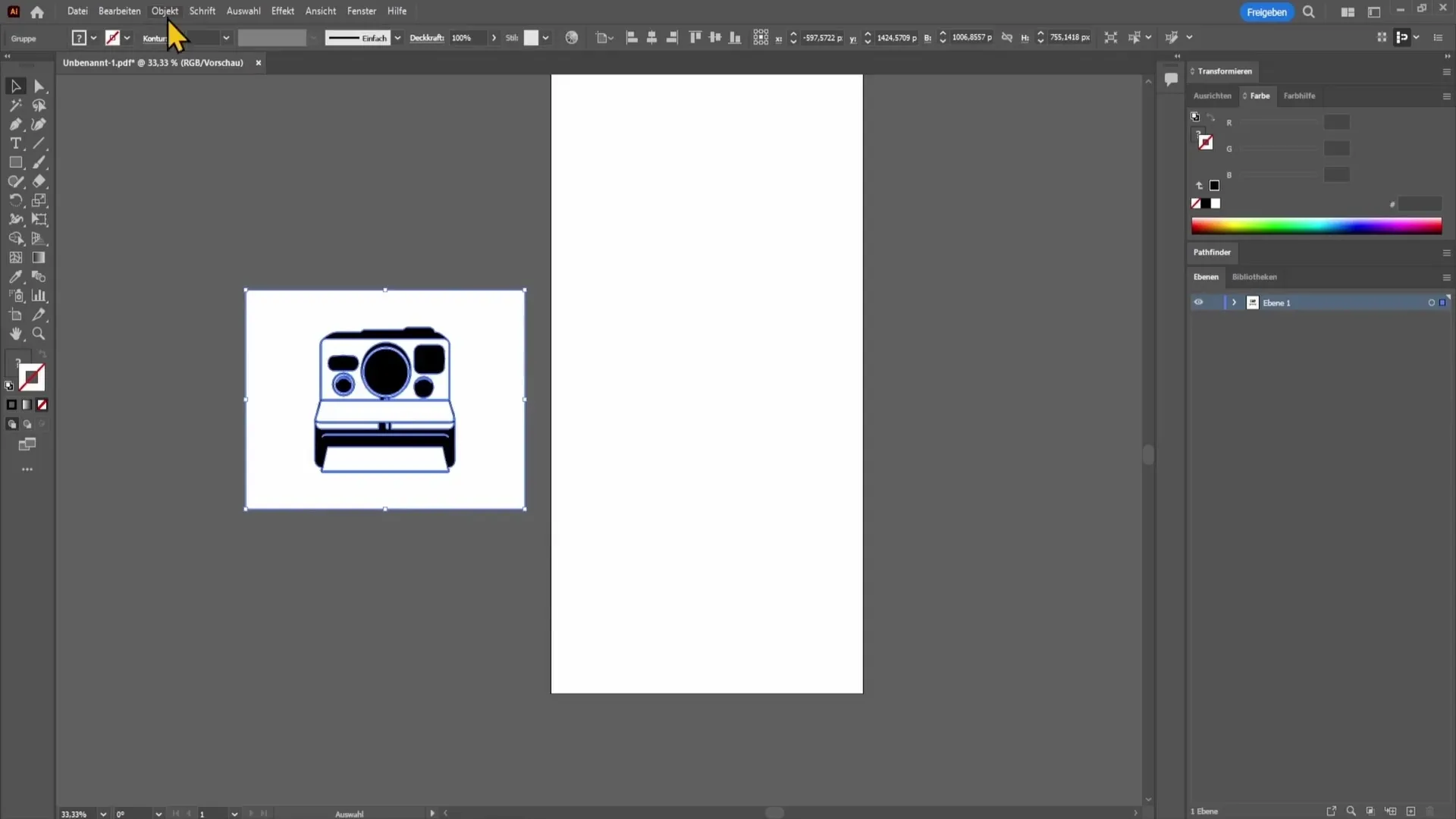
O passo seguinte é remover o fundo da imagem. Clique nas áreas brancas do fundo e prima a tecla Delete ou utilize a ferramenta borracha para apagar essas áreas. Este passo é crucial, pois apenas as partes desejadas devem ser exportadas no formato DXF.
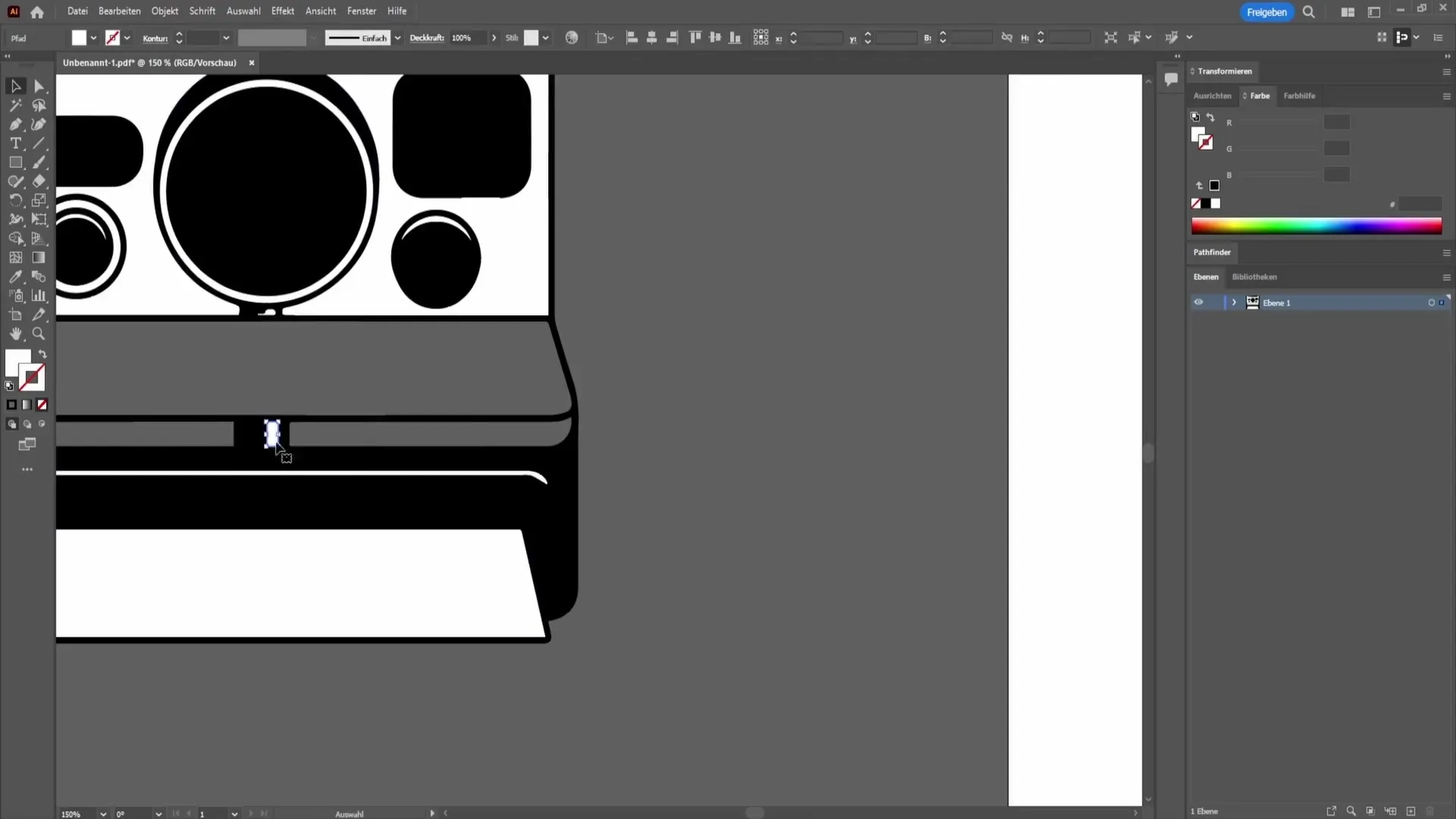
Depois de ter removido o fundo, pode verificar o seu trabalho. Deve ter agora à sua frente o gráfico simplificado e vectorizado. Esta é a base para a exportação posterior para o formato DXF.
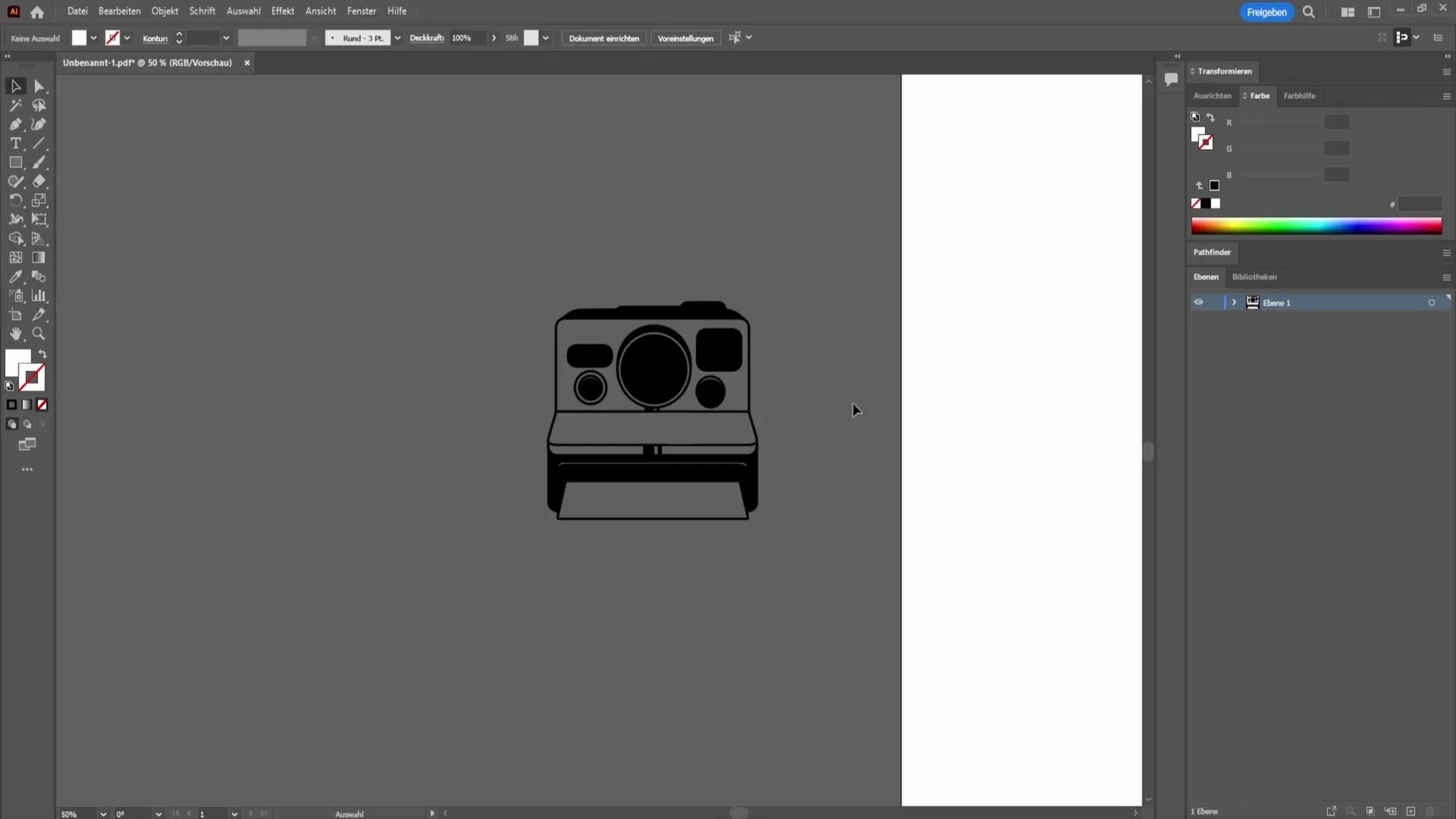
Para exportar o ficheiro DXF, vá a "Ficheiro" no canto superior esquerdo. Clique em "Exportar" e selecione "Exportar como...". Abre-se uma janela de diálogo na qual pode selecionar o formato. Desloque-se para baixo e selecione o formato DXF.
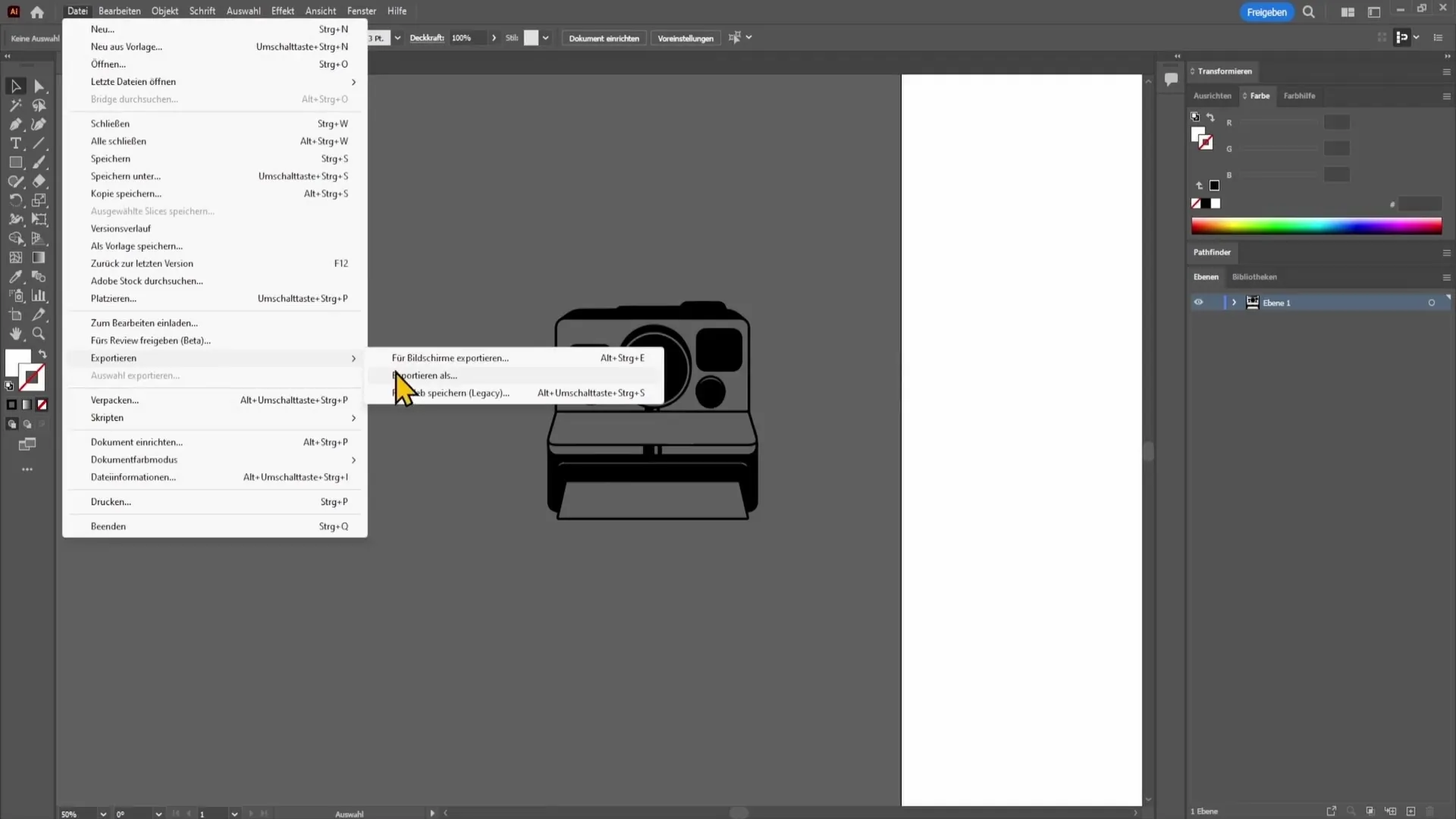
Agora pode dar um nome ao seu ficheiro e finalizar o processo de gravação clicando em "Exportar". Isto criará o ficheiro DXF, que pode depois utilizar nas suas aplicações.
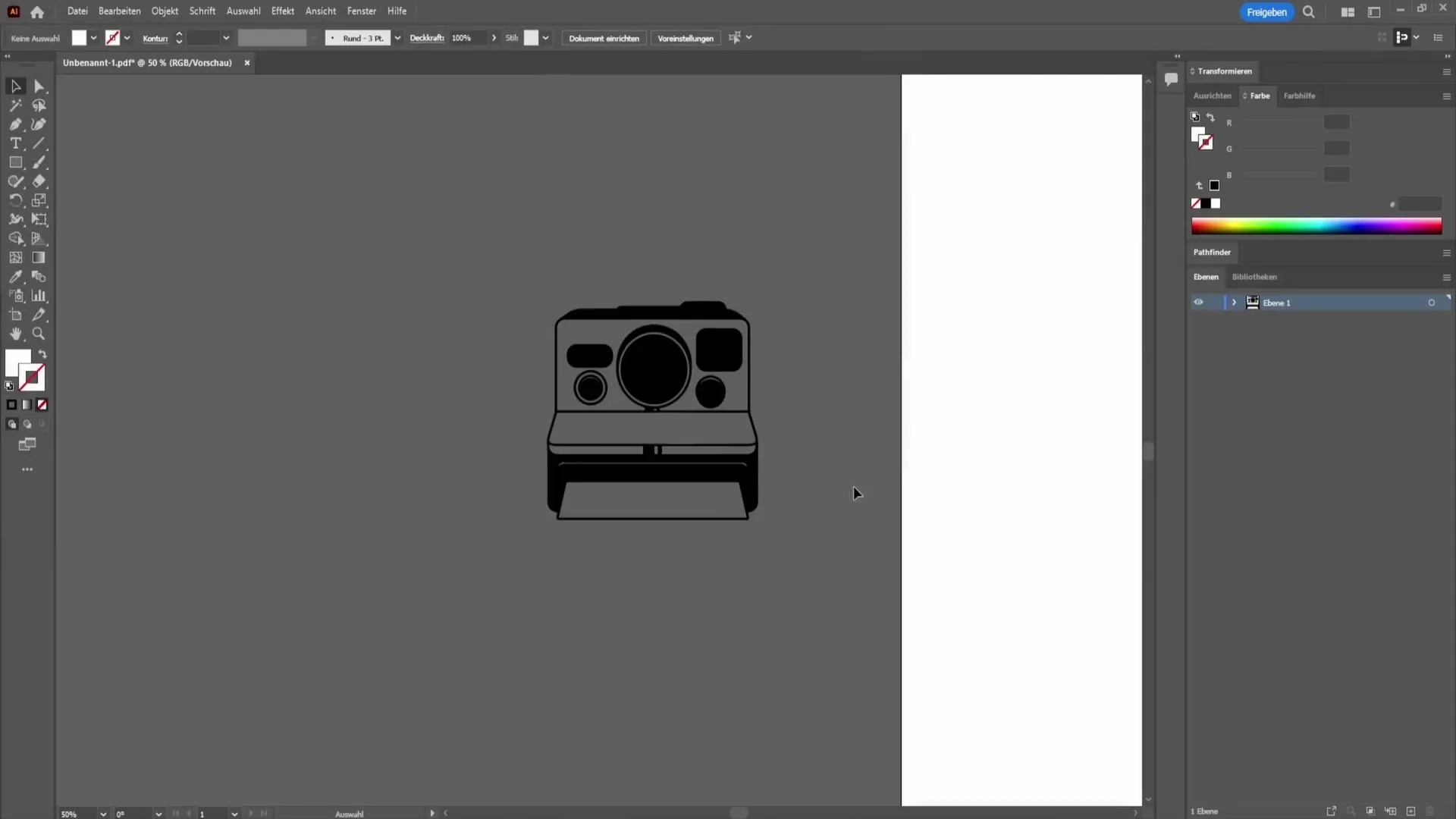
É assim que é fácil converter uma imagem JPG num ficheiro DXF no Adobe Illustrator!
Resumo
Neste guia, aprendeu a converter uma imagem JPG num ficheiro DXF. Aprendeu a traçar a imagem, a remover o fundo e, finalmente, a exportar o ficheiro. Agora está pronto para aplicar estas competências aos seus projectos futuros!
Perguntas mais frequentes
Como é que converto uma imagem JPG num ficheiro DXF?Seleciona a imagem, utiliza o traçador de imagens, elimina o fundo e exporta-a como DXF.
De que software necessito para a conversão?Necessita do Adobe Illustrator para converter imagens JPG em ficheiros DXF.
Posso converter JPGs sem imagens de alta qualidade? Recomenda-sea utilização de JPGs de alta qualidade para obter melhores resultados de vectorização.


